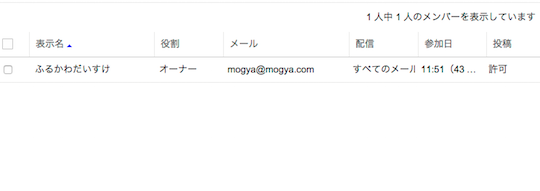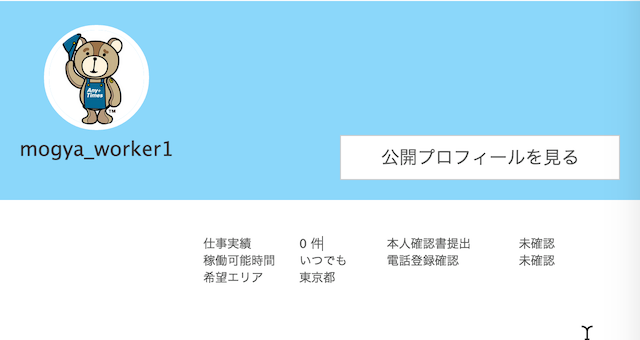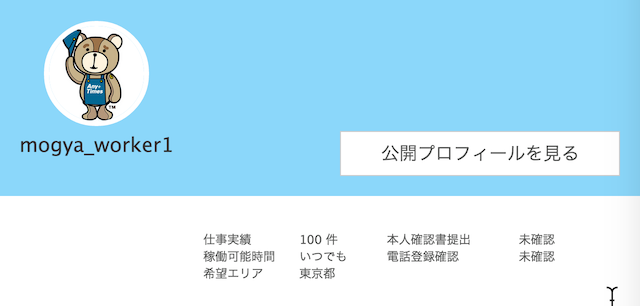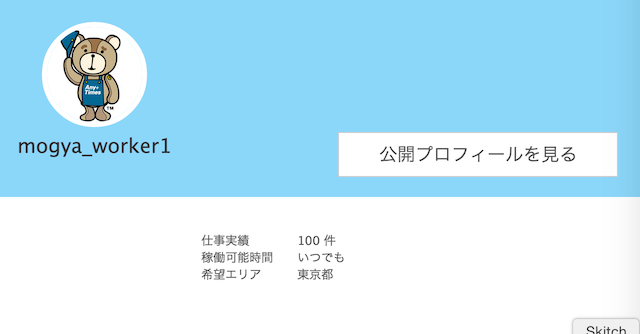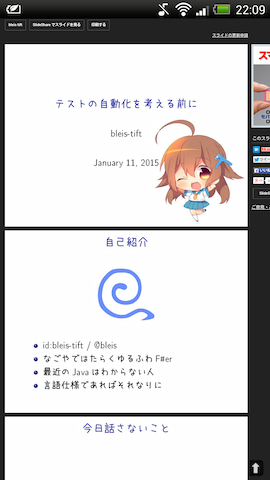今や会社でもドキュメントをGoogle Docsで作成してメンバー間で共有することは珍しくないと思うのですけど、これをやると、メンバー管理問題が発生します。
「もぎゃさーん、Aのドキュメント見えないので権限追加してください」「はいはい」
「Bさんが、ホゲホゲのドキュメントに対する編集権限をリクエストしています」
「ぼく総務部じゃないんだけど!」
ダイナミックに人が増えたり減ったりする組織になると、ドキュメント一個一個に対して共有なんてしてられないのですよね。
一般にこういう問題に対してはGoogle Apps For Workを使うことが勧められているのですけど、これだと自社ドメインのメールアドレスを持った人しか管理できないのですよね。
で、Googleグループ。実はGoogle DocsにはGoogleグループを指定して共有する機能があります。
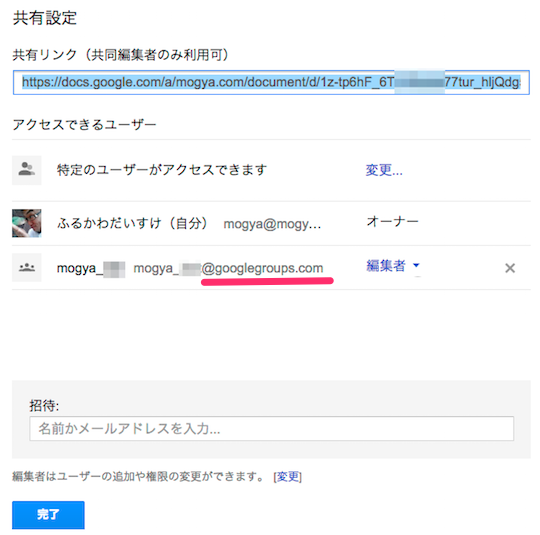
こうしておくと、Googleグループに参加している人に対してまとめて権限を付与できるようになるので、新しいメンバーが参加した時も、誰かいなくなった時も、Googleグループのメンバー管理機能を使って管理することが出来るようになります。
自社ドメインじゃないgmail.comのユーザーも追加できるし、いまやGoogleアカウントはgmail以外でも使うことができるので、実質的にどんなメールアドレスでも管理することができるのがメリットですね。